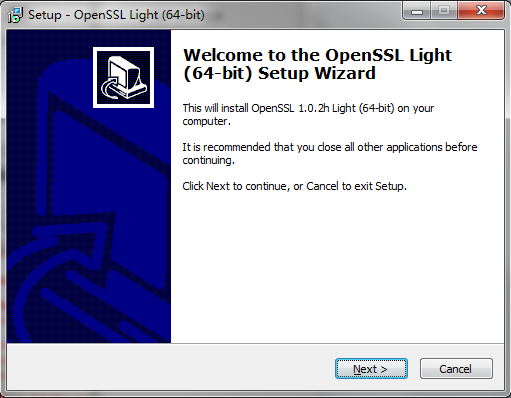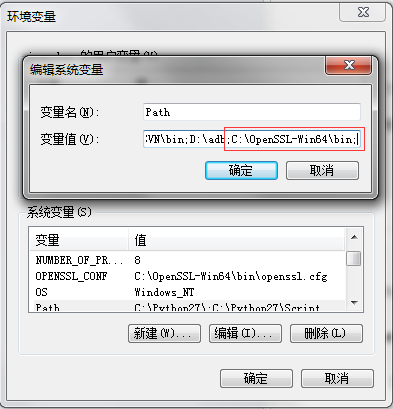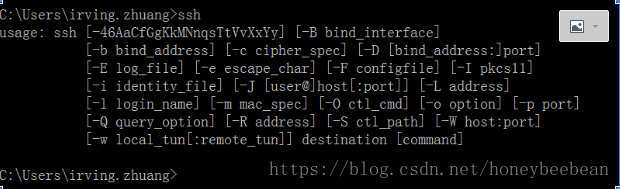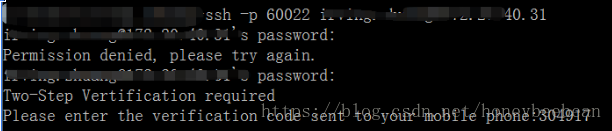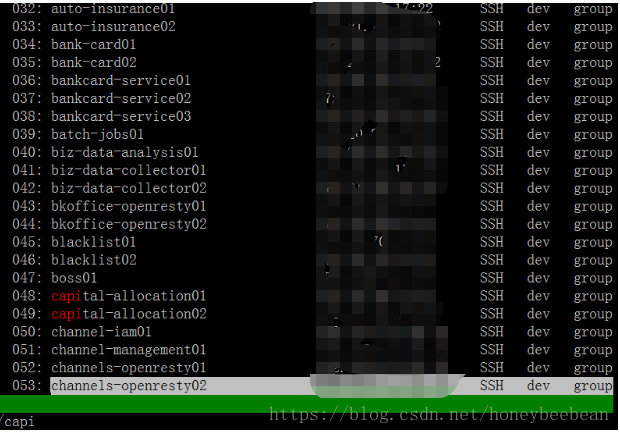Windows下cmd窗口使用ssh命令连接Linux命令(查看服务日志,Linux基本常用命令使用) |
您所在的位置:网站首页 › ssh 命令连接 › Windows下cmd窗口使用ssh命令连接Linux命令(查看服务日志,Linux基本常用命令使用) |
Windows下cmd窗口使用ssh命令连接Linux命令(查看服务日志,Linux基本常用命令使用)
|
第一部分:OpenSSL的安装 一般在公司,都经常有各种环境,不管是测试环境还是生产环境,都需要去查看部署的服务的日志,也就是要登录到远程的Linux系统去查看日志来确保项目是否正常运行。常见的就是用shell、putty、SecureCRT等工具软件,但这些一般都需要有破解版,使用起来也各有不同,最简单的办法就是在window系统装个OpenSSL,这样我们就可以直接在命令提示符cmd中使用ssh工具。安装方法如下: 1.下载路径: http://slproweb.com/products/Win32OpenSSL.html 2.选择相应的版本,如Win64OpenSSL_Light-1_0_2h.exe:
3. 设置环境变量,例如工具安装在C:\OpenSSL-Win64,则将C:\OpenSSL-Win64\bin;复制到Path
设置好后,就可以打开cmd窗口,输入ssh(看到如下图就证明已经安装成功了):
第二部分:查看日志的基本Linux命令 接下来说一下开发过程中,查看日志的基本Linux命令: 首先登录相应的服务器,使用命令: ssh [-p port] [user@]hostname ssh -p 6002 [email protected](默认端口号是22) 一般公司会给你开通相应的账户和密码用来登录即可. 登录后输入"/",再检索相应服务的前几个字母就可以找到相应的项目了(当需要切换项目查看日志时,输入exit退出即可)。 接下来就是几个常用的Linux命令(这里只讲基本的命令,也是适用于实际开发实战比较常用的Linux命令,适合刚接触的新手入门查看日志使用,具体更多的Linux命令以及更多高级的用法,大家可以多学习学习其他文章呀) 1.执行命令:cd /apache-tomcatxxx/log (找到相应日志所在的目录) 2.tail -f xxx.log(一般使用该命令查看实时的日志记录,刷新显示在屏幕上。退出,按下CTRL+C。) 当然还有其他参数可以加 具体用法如下: tail [ -f ] [ -c Number | -n Number | -m Number | -b Number | -k Number ] [ File ] 参数解释: -f 该参数用于监视File文件增长。 -c Number 从 Number 字节位置读取指定文件 -n Number 从 Number 行位置读取指定文件。 -m Number 从 Number 多字节字符位置读取指定文件,比方你的文件假设包括中文字,假设指定-c参数,可能导致截断,但使用-m则会避免该问题。 -b Number 从 Number 表示的512字节块位置读取指定文件。 -k Number 从 Number 表示的1KB块位置读取指定文件。 3.检索关键字的内容grep "要查找的内容" xxx.log (如果要检索多个文件,用*代替即可) 如果要查看检索内容的前后几行的日志,需要加上参数使用,例如 grep -C 10 "要查找的内容" xxx.log (检索关键字的前后10行日志,注意C一定要大写 使用参数-A:代表后多少行,-B:代表钱多少行) $grep -C 5 'parttern' xxx.log //打印匹配行的前后5行 $grep -A 5 'parttern' xxx.log //打印匹配行的后5行 $grep -B 5 'parttern' xxx.log //打印匹配行的前5行 4.一般日志太多的话,就有可能打包成对应的zip包的形式存储日志,这时候我们如果检索xx.zip的日志内容呢?接下来学习该命令: zcat capital-allocation-log-2018-09-12.* | grep -C 2 "要查找的内容" 这样就可以检索对应xx.zip包的日志内容了. 好了,这篇文章带和大家学习了基本的常用的Linux命令用于查看服务日志,有什么不对的和需要交流的可以留言,希望能和大家一起进步学习。
|
【本文地址】
今日新闻 |
推荐新闻 |